封筒サイズを設定するには
封筒の差し込み印刷
2015/11/23 14:58:21
封筒サイズを設定するには、[封筒の作成]ダイアログボックスの[ユーザー設定]をクリックして、[サイズを指定]にて簡単に設定できます。Wordに対応した封筒のサイズは、長形2~5号、洋形1~7号、角形2~8号です。
はじめに
封筒の種類は、長形、洋形、角形の3種類あり、それぞれ寸法が定められています。このうち、ページ設定のサイズに登録されているものが、長形2号、長形3号、長形4号の3つです。
ページ設定にないサイズは、[封筒の作成]ダイアログボックスの[ユーザー設定]にて簡単に設定できます。Wordに対応した封筒のサイズは、長形2~5号、洋形1~7号、角形2~8号です。
| 呼称 | 寸法(横×縦)mm | 規格 | 郵便規則 | Word対応 |
|---|---|---|---|---|
| 長形1号 | 142×332 | 定型外 | ||
| 長形2号 | 119×277 | JIS | 定型外 | ○ |
| 長形3号 | 120×235 | JIS | 定型内 | ○ |
| 長形4号 | 90×205 | JIS | 定型内 | ○ |
| 長形5号 | 90×185 | 定型内 | ○ | |
| 長形6号 | 110×220 | JIS | 定型内 | |
| 長形30号 | 92×235 | 定型内 | ||
| 長形40号 | 90×225 | JIS | 定型内 |
| 呼称 | 寸法(横×縦)mm | 規格 | 郵便規則 | Word対応 |
|---|---|---|---|---|
| 洋形1号 | 120×176 | JIS | 定型内 | ○ |
| 洋形2号 | 114×162 | JIS | 定型内 | ○ |
| 洋形3号 | 98×148 | 定型内 | ○ | |
| 洋形4号 | 105×235 | JIS | 定型内 | ○ |
| 洋形5号 | 95×217 | 定型内 | ○ | |
| 洋形6号 | 98×190 | JIS | 定型内 | ○ |
| 洋形7号 | 92×165 | 定型内 | ○ |
| 呼称 | 寸法(横×縦)mm | 規格 | 郵便規則 | Word対応 |
|---|---|---|---|---|
| 角形0号 | 287×382 | JIS | 定型外 | |
| 角形1号 | 270×382 | 定型外 | ||
| 角形2号 | 240×332 | JIS | 定型外 | ○ |
| 角形3号 | 216×277 | JIS | 定型外 | ○ |
| 角形4号 | 197×267 | JIS | 定型外 | ○ |
| 角形5号 | 190×240 | JIS | 定型外 | ○ |
| 角形6号 | 162×229 | JIS | 定型外 | ○ |
| 角形7号 | 142×205 | JIS | 定型外 | ○ |
| 角形8号 | 119×197 | JIS | 定型内 | ○ |
操作方法
- [差し込み文書]タブを開き、[差し込み文書の開始]グループの[差し込み印刷の開始]をクリックします。
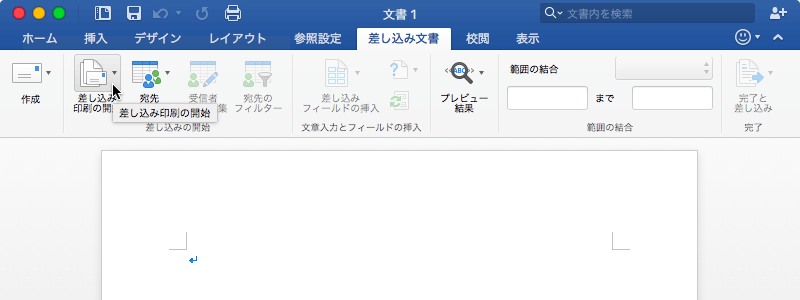
- 一覧から[封筒]を選択します。
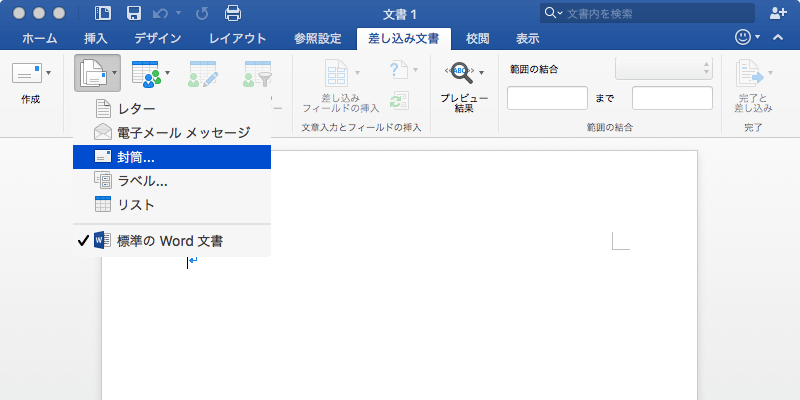
- [封筒の作成]ダイアログボックスの[ユーザー設定]ボタンをクリックします。
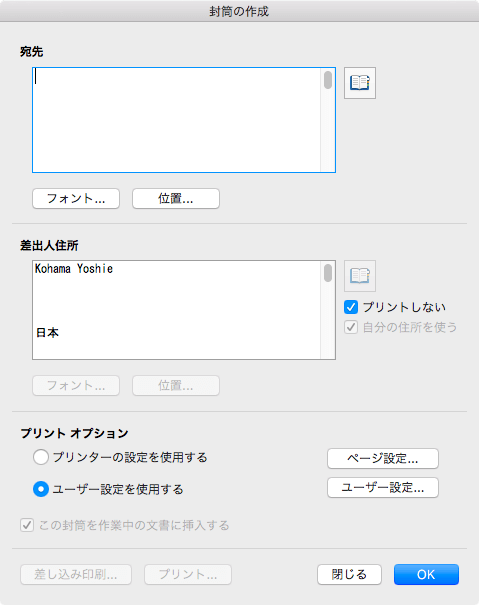
- 用紙サイズを選択して[OK]ボタンをクリックします。
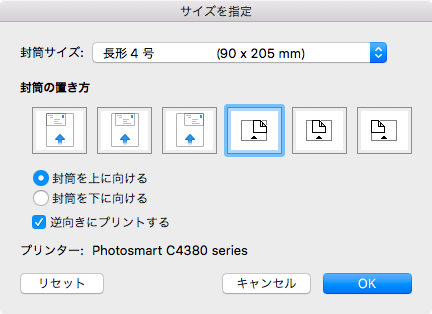
- [封筒の作成]ダイアログボックスの[OK]ボタンをクリックします。
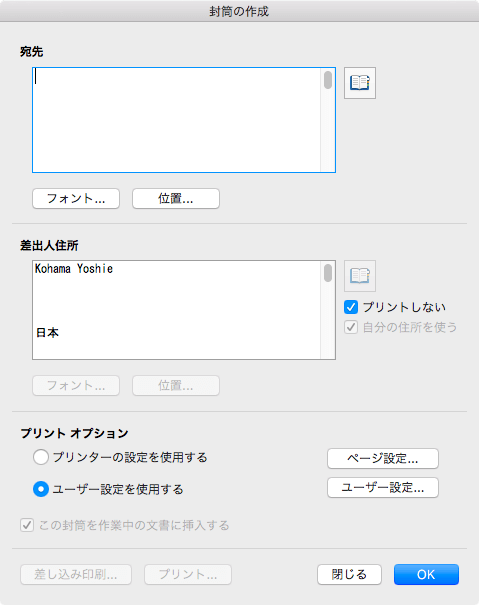
- 指定された封筒サイズに設定されました。
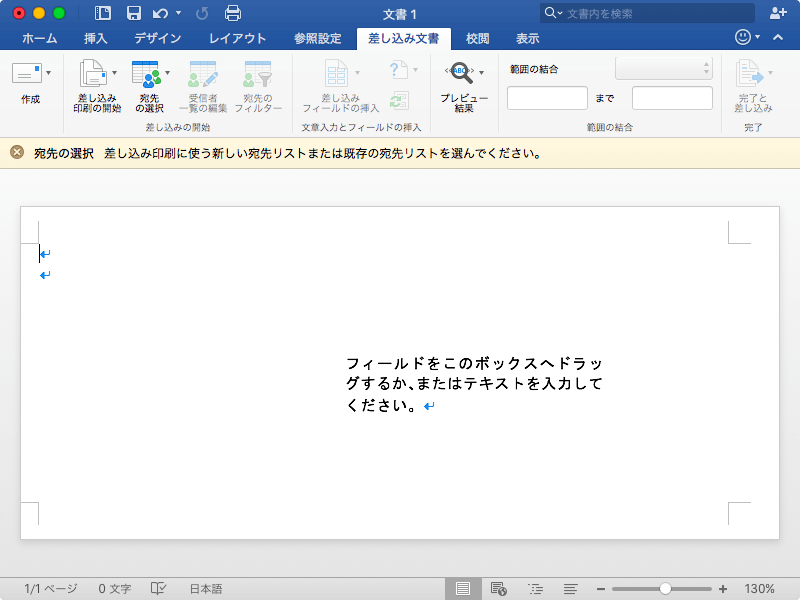
備考
封筒のテンプレートをとりあえず用意しました。品質保証は致しかねます。まずテスト印刷を行ってください。郵便番号枠はヘッダーとフッターにあります。郵便番号枠つきの封筒に印刷する場合は、その郵便番号枠を削除してから印刷してください。
※執筆環境:Microsoft Word for Mac バージョン 15.16.0
スポンサーリンク
INDEX

